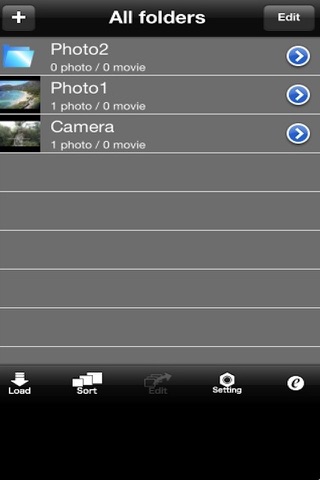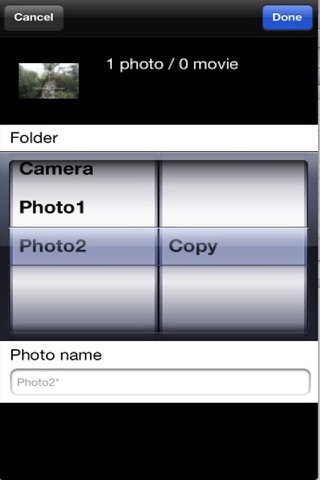ePhotoChestはパスワードロックのできるイメージビューワーです。
【アプリの概要】
・パスワードロックをかけることで大事な写真を他人に見られることがありません。
・画像は写真アルバムやカメラから簡単に取り込むことができ、フォルダ分けして管理できます。
・また、iPhoneを傾けての画像のページ送りや、iPhoneを振る/伏せる動作でのアプリケーションの終了やロックができます。
【主な機能】
1. アプリケーションのパスワードロック
・パスワードの変更ができます。
・パスワード入力画面の画像を変更できます。
画像によってはパスワード入力ボックスが見えにくい場合がありますが、元(デフォルト)のパスワード入力ボックスと同じ位置に入力ボックスがありますので、その位置をタップしてキーボードを表示させてください。
2. 画像の取り込み
・写真アルバムからの取り込み
・iPhoneでカメラ撮影した画像の取り込み
3. 写真アルバムへのエクスポート機能
・写真アルバムへの移動は対応していません。写真アルバムへ画像を移動したい場合には、写真アルバムへコピーしてからePhotoChestの画像を削除してください。
4. 取り込んだ画像のフォルダ管理、表示/スライドショー
・「再生時間」「効果」「再生繰り返し」「シャッフル」「再生時スリープ」が設定できます。
5. iPhoneを傾けたときの動作
・iPhoneを傾けたとき、ページ送りをするか写真を回転するか切り替えができます。
6. iPhoneを振る/伏せる動作
・アプリケーションの終了やパスワードロックを 「iPhoneを振る」または「iPhoneを伏せる」ことによって動作するように設定ができます。
7. アドオン(有料)
・ビデオファイル取り込み機能
・メール送信機能
・写真サイズを縮小しない
【ご注意点】
◇写真、動画はePhotoChestのアプリケーション内に保存されています
・アプリケーションを削除すると保存した写真、動画も消えてしまいますのでご注意ください。
・機種変更やバックアップからの復元をする場合には、お使いのiPhoneを最新の状態でバックアップをとってください。その後新しいiPhoneに復元してください。
◇パスワードについて
---------注意----------
パスワードは弊社では管理しておりません。
パスワードを忘れるとePhotoChestを開くことができませんので十分ご注意ください。
-------------------------
・パスワード入力画面で何回かパスワードを間違えると入力画面の下にHintが表示されます。
・カスタムの画像を設定してある場合、Hintが見えない場合があります。
・パスワードの変更時に古いパスワードを忘れた場合には、パスワードのリセットをしてからパスワードを設定してください。
・初回パスワードは空欄で設定されています。
◇アドオンを購入の方が機種変更やバックアップからの復元をされた場合、以下の手順でアドオンの"購入の復元"を行ってください。
(1) 右下にある、"Setting"をタップします。
(2) “アドオンの詳細"をタップします。
(3) “購入の復元"をタップしてアドオンを復元します。
◇「ビデオファイル取り込み機能」を購入の方が、写真取り込み時に縮小しない場合
・「設定」画面の「インポートする写真サイズ」の「保持する」を「オン」に設定してください。
・この機能を「オン」にすると、データの幅、高さは変更されませんが、OSの動作によりファイル容量が変わる場合があります。
Produced by e-Workshop